So fügen Sie ACF-Felder in die WordPress-Suche ein (einfach)
Veröffentlicht: 2022-08-11Suchen Sie nach einer Möglichkeit, ACF-Felder in die WordPress-Suche einzubeziehen?
Indem Sie Daten in benutzerdefinierten Feldern auf Ihrer Website durchsuchbar machen, geben Sie Ihren Besuchern eine neue Möglichkeit, nach Inhalten zu suchen, und helfen ihnen, relevantere Suchergebnisse zu erhalten.
In dieser Schritt-für-Schritt-Anleitung sprechen wir darüber, wie Sie ACF-Felder ohne Codierung in die Suchergebnisse auf Ihrer Website einfügen können.
Lass uns anfangen!
Warum ACF-Felder in die WordPress-Suche einbeziehen?
ACF oder Advanced Custom Fields ist eines der beliebtesten WordPress-Plugins zur Verwaltung benutzerdefinierter Felder auf deiner Website.
Damit können Sie ganz einfach benutzerdefinierte Felder für Ihre Beiträge, Benutzer, Taxonomiebegriffe und Medien erstellen und einrichten.
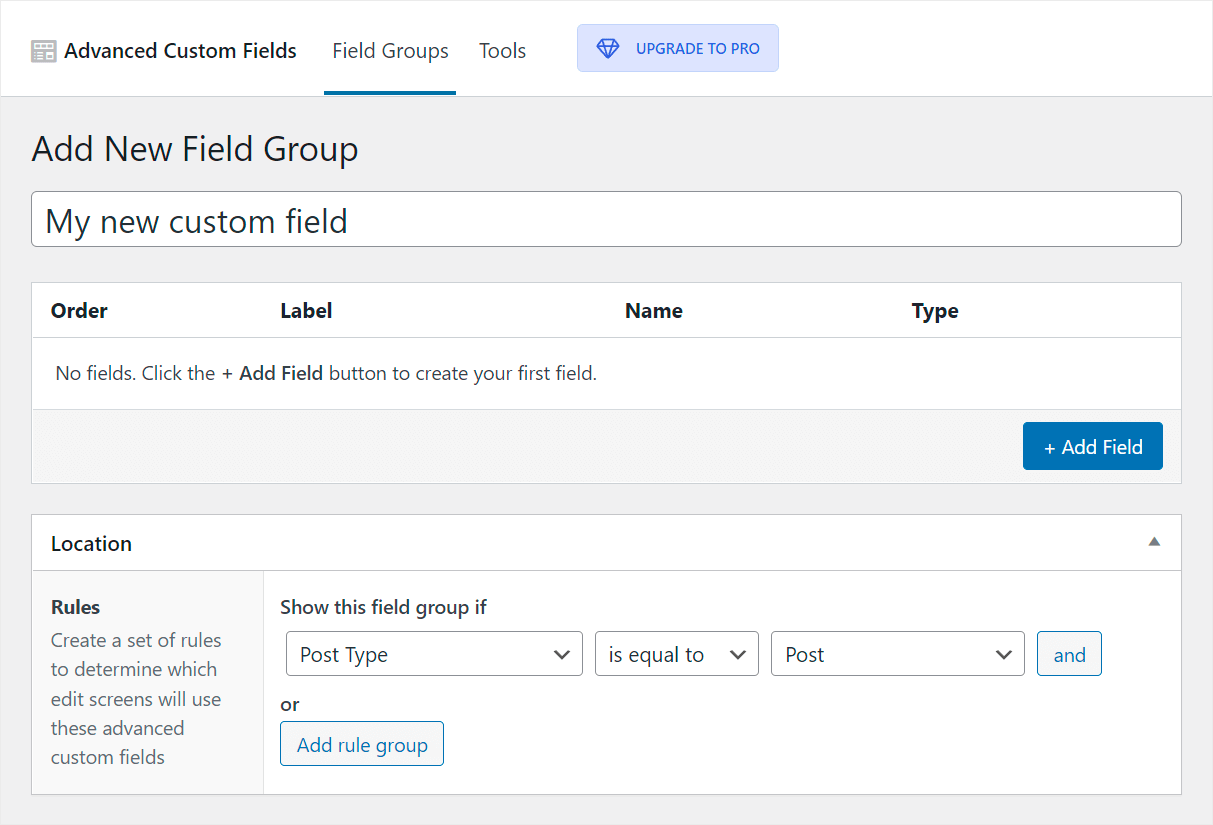
Wenn Sie diese Felder auf Ihrer Website durchsuchbar machen, können Besucher den gewünschten Inhalt leichter finden, da sie normalerweise viele wertvolle Daten enthalten.
Sie können beispielsweise benutzerdefinierte Felder wie Inhaltstyp, Sammlung oder alles andere, was Sie angeben möchten, eingeben.
Lassen Sie uns sehen, wie Sie ACF-Felder mit wenigen Klicks auf Ihrer Website durchsuchbar machen können, selbst wenn Sie ein absoluter WordPress-Anfänger sind.
So machen Sie ACF-Felder auf Ihrer Website durchsuchbar
Der einfachste Weg, ACF-Felder in die Suchergebnisse auf Ihrer Website aufzunehmen, ist die Verwendung des SearchWP-Plugins.
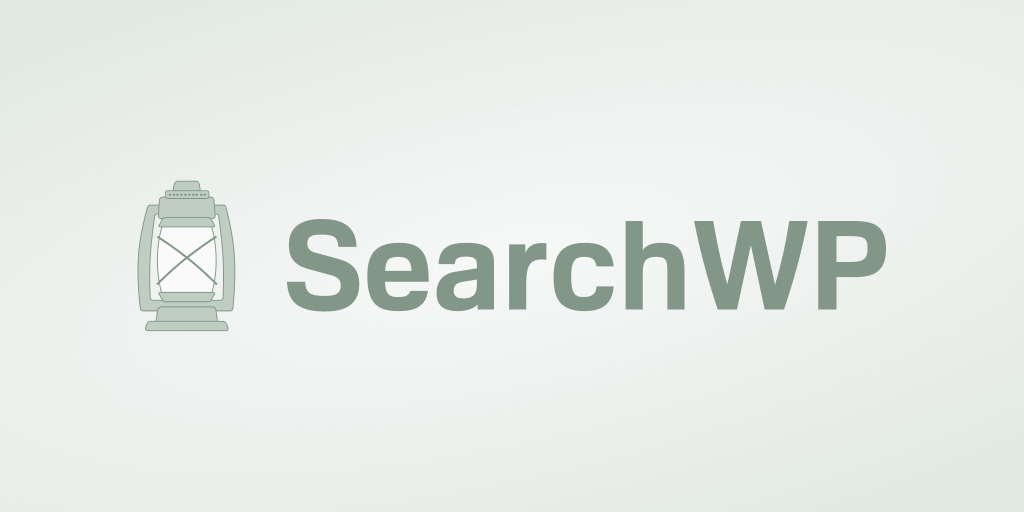
Dies ist das beste WordPress-Such-Plugin, mit dem Sie die Suche auf Ihrer Website drastisch verbessern können.
Zusätzlich zu den ACF-Feldern können Sie SearchWP auch verwenden, um benutzerdefinierte Felder, Attribute oder Taxonomien für Posts durchsuchbar zu machen.
Und dies ist nur eine der vielen SearchWP-Funktionen, die Ihnen helfen werden, Ihr Geschäft auszubauen.
Sie können dieses Plugin beispielsweise verwenden, um die Suchanfragen Ihrer Besucher zu verfolgen, die Suche auf bestimmte Beitragstypen und Kategorien zu beschränken, die Reihenfolge der Suchergebnisse zu ändern und vieles mehr.
Über 30.000 Besitzer von WordPress-Websites verwenden SearchWP, um ihren Besuchern die relevantesten Suchergebnisse zu liefern.
Hier sind einige andere erstaunliche Dinge, die Sie mit diesem Plugin tun können:
- Schalten Sie die Fuzzy-Suche ein . Lassen Sie WordPress nach teilweisen Übereinstimmungen suchen, falls es keine genauen gibt, um Ihre Besucher davon abzuhalten, Ihre Website unzufrieden zu verlassen.
- Schließen Sie bestimmte Seiten aus den Suchergebnissen aus . Beseitigen Sie redundante Seiten in Ihren Suchergebnissen, damit Besucher die richtigen Inhalte leichter finden können.
- Suche nach PDF-Dateien aktivieren . Machen Sie PDFs und Office-Dokumentdateien auf Ihrer Website durchsuchbar, damit Besucher sie mithilfe einer Suchleiste schnell finden können.
- Suche nach Kategorien hinzufügen . Lassen Sie Ihre Besucher wählen, in welcher Kategorie sie nach Inhalten suchen möchten, um die relevantesten Suchergebnisse zu erhalten.
Nachdem Sie erfahren haben, warum die Verwendung des SearchWP-Plug-ins der beste Weg ist, um ACF-Felder in Suchergebnisse auf Ihrer Website einzufügen, sehen wir uns Schritt für Schritt an, wie Sie dies tun können.
Schritt 1: Installieren und aktivieren Sie SearchWP auf Ihrer Website
Das erste, was Sie tun müssen, ist, sich Ihre Kopie von SearchWP zu schnappen.
Navigieren Sie dann zu Ihrem SearchWP-Konto und klicken Sie auf Downloads .
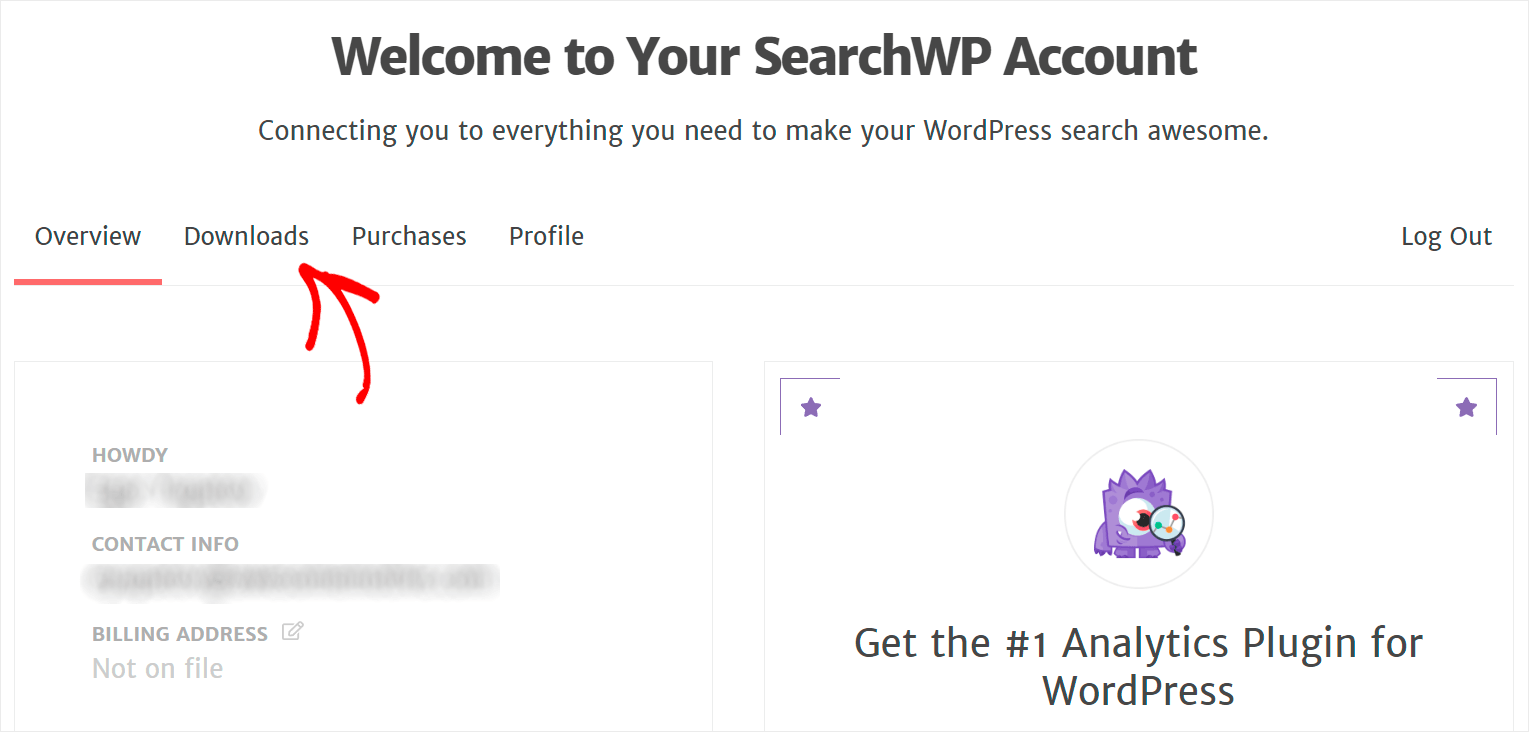
Drücken Sie als Nächstes die Schaltfläche SearchWP herunterladen, um mit dem Herunterladen der ZIP-Datei des Plugins auf Ihren Computer zu beginnen.
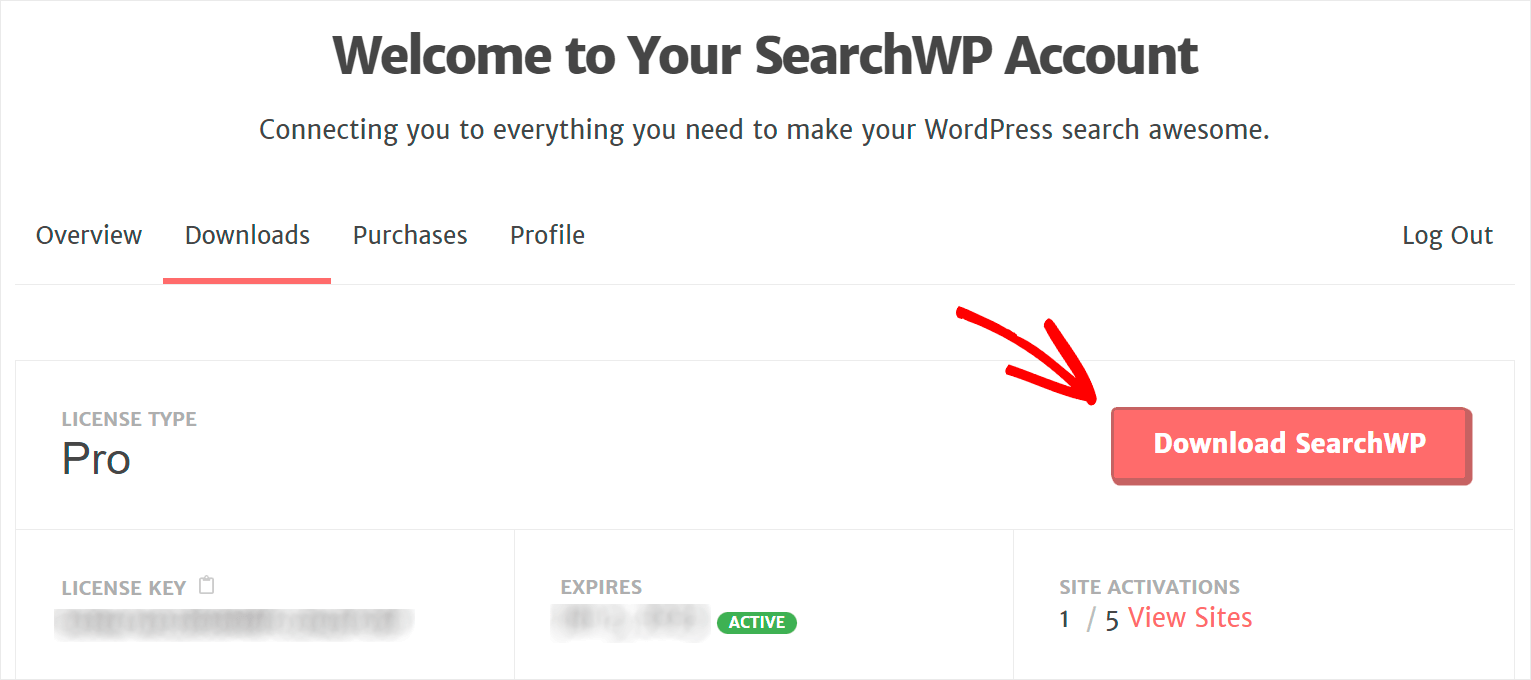
Kopieren Sie nach Abschluss des Downloads Ihren SearchWP-Lizenzschlüssel auf derselben Registerkarte.
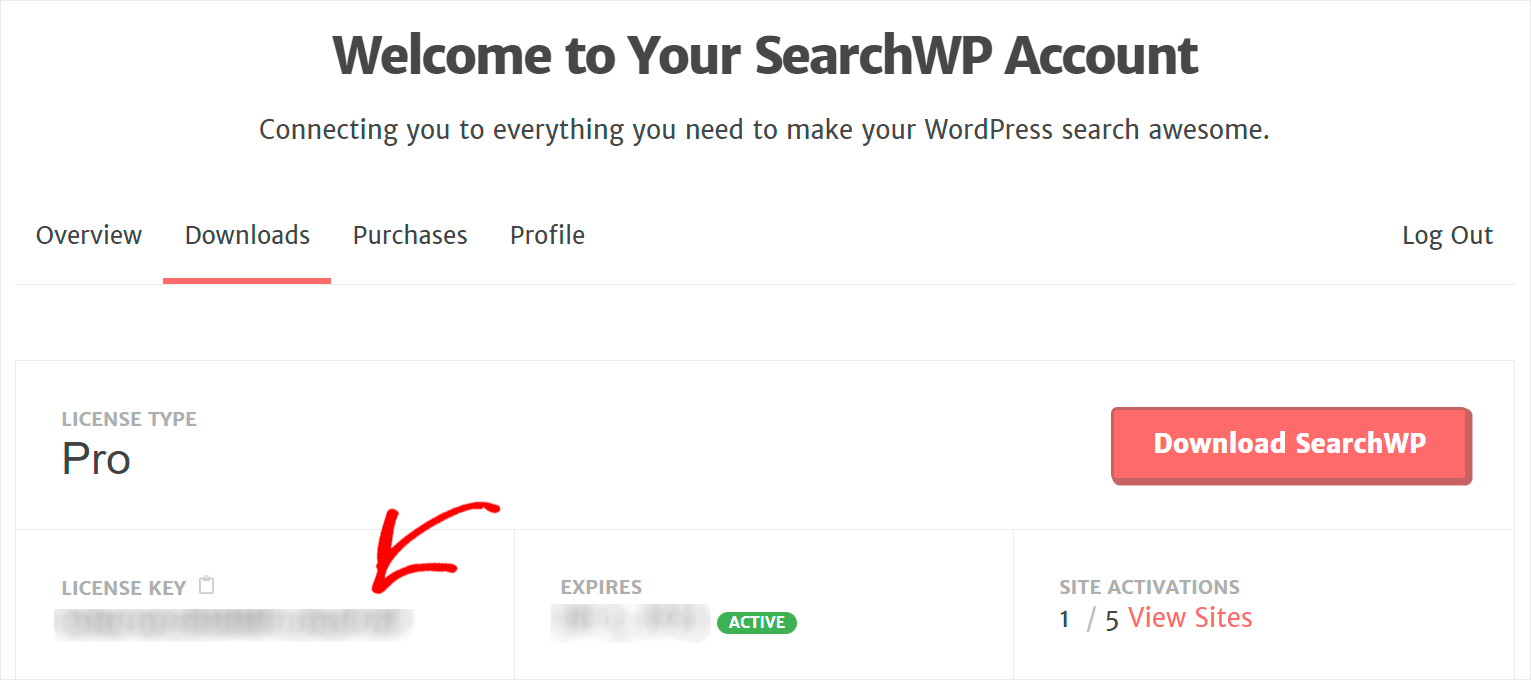
Der nächste Schritt ist die Installation und Aktivierung von SearchWP auf Ihrer Website. Sie können den Schritt-für-Schritt-Anweisungen zur Installation eines WordPress-Plugins folgen, wenn Sie eine Auffrischung benötigen, wie das geht.
Nachdem Sie SearchWP auf Ihrer Website installiert haben, müssen Sie es auch mit Ihrem Lizenzschlüssel aktivieren.
Der schnellste Weg, dies zu tun, besteht darin, mit dem Mauszeiger auf die SearchWP- Schaltfläche oben in Ihrem WordPress-Dashboard zu zeigen und auf Lizenz aktivieren zu klicken.
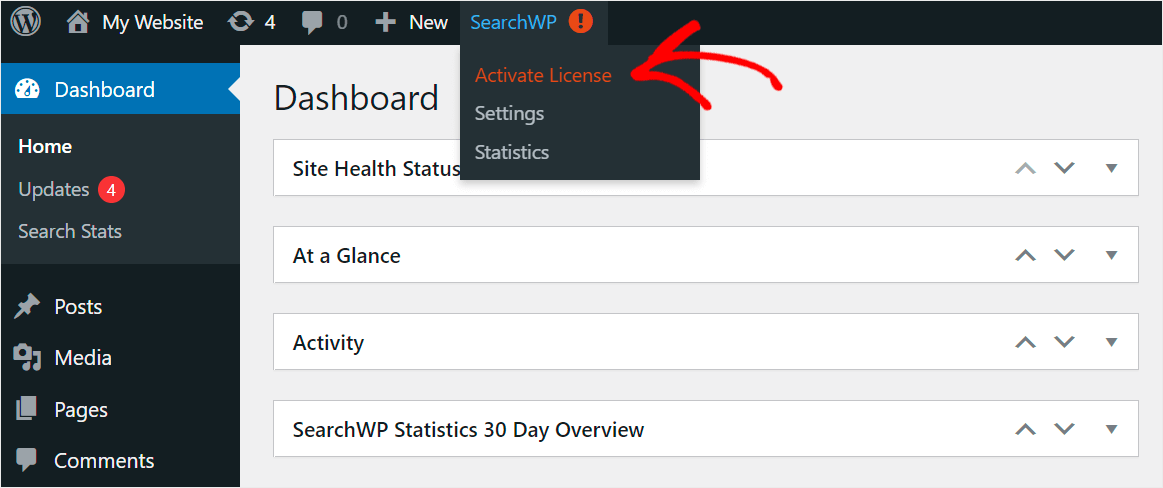
Geben Sie als Nächstes Ihren Lizenzschlüssel in das Lizenzfeld ein und drücken Sie Aktivieren .
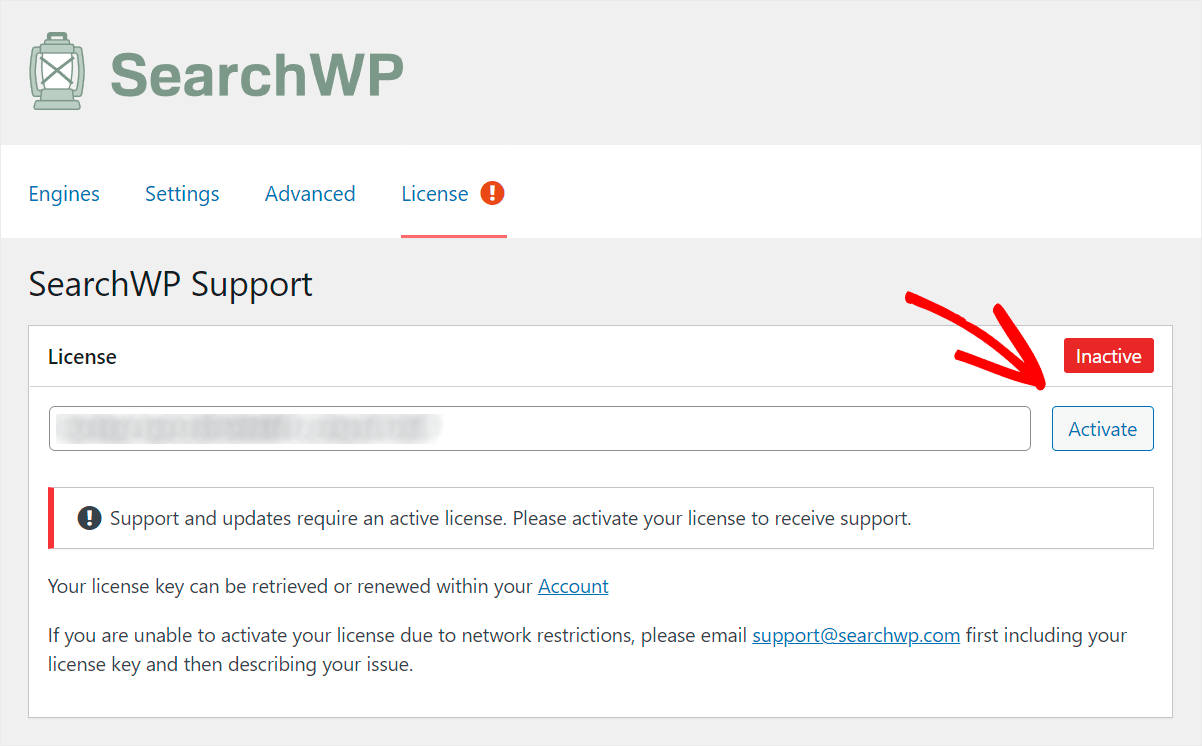
Nachdem Sie SearchWP auf Ihrer Website aktiviert haben, können Sie die Suche nach ACF-Feldern auf Ihrer Website aktivieren.
Schritt 2: Beginnen Sie mit der Anpassung Ihrer Suchmaschine
Klicken Sie zunächst in Ihren SearchWP-Einstellungen auf die Registerkarte Engines .
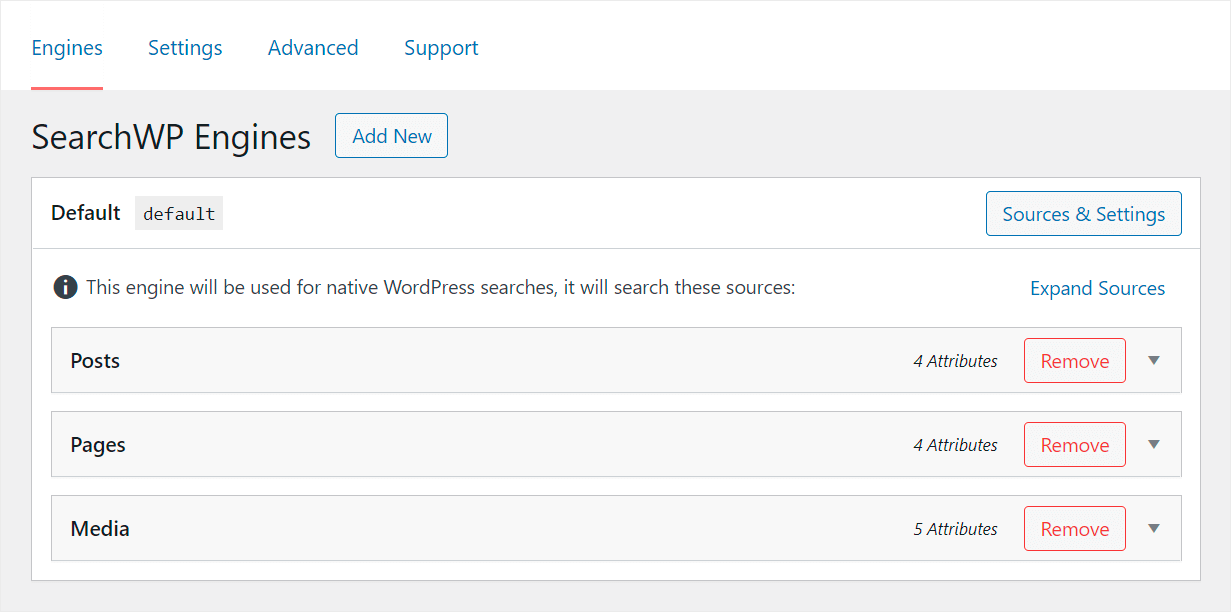
Auf dieser Registerkarte können Sie Ihre mit SearchWP erstellten Suchmaschinen sehen.
Sie können sich eine Suchmaschine als eine Reihe von Regeln vorstellen, an die sich WordPress bei der Durchführung von Suchen hält.
Indem Sie sie bearbeiten, können Sie anpassen, wie die Suche auf Ihrer Website funktioniert.
Sie können beispielsweise steuern, wo WordPress nach Übereinstimmungen sucht, die Relevanzgewichtungen verschiedener Attribute verwalten, bestimmte Kategorien aus den Suchergebnissen ausschließen und vieles mehr.

Derzeit gibt es nur eine Suchmaschine namens Default . Es ist mit jedem Suchfeld auf Ihrer Website verknüpft.
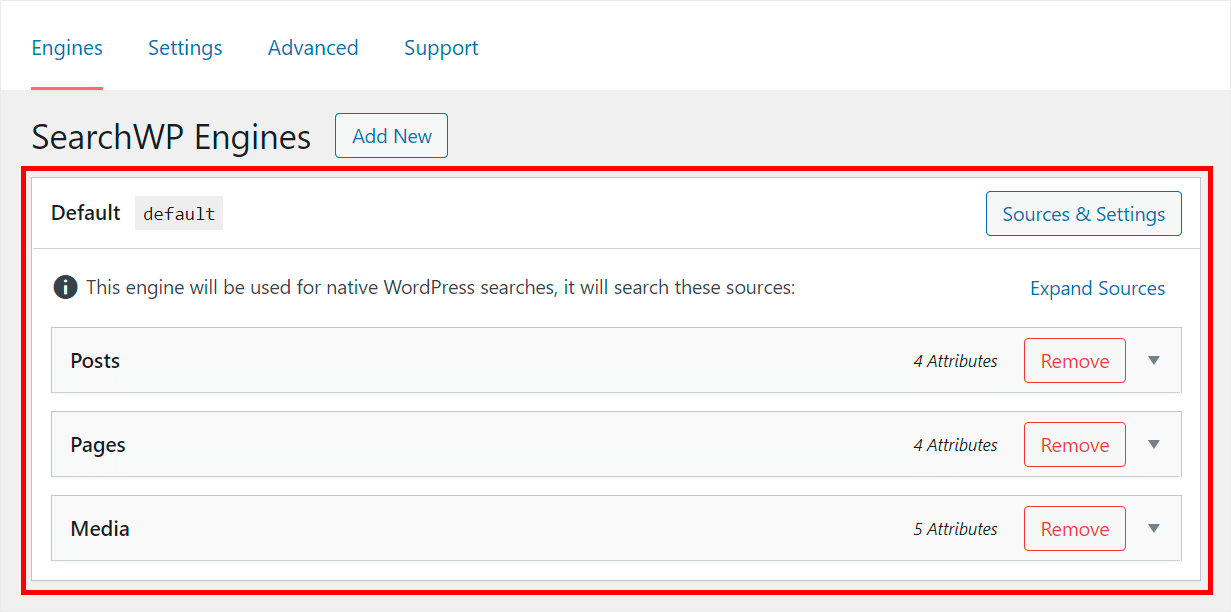
Mit SearchWP können Sie jedoch eine unbegrenzte Anzahl von Suchmaschinen hinzufügen und diese mit einzelnen Suchformularen verknüpfen.
Auf diese Weise können Sie vollständig angepasste Suchformulare erstellen und diese überall auf Ihrer Website platzieren.
Da wir in diesem Tutorial benutzerdefinierte ACF-Felder auf der gesamten Website durchsuchbar machen möchten, konfigurieren wir die Standardsuchmaschine .
Schritt 3: ACF-Felder durchsuchbar machen
Wählen Sie zunächst den Inhaltstyp aus, den Sie anhand von ACF-Feldern durchsuchbar machen möchten, unter den Standard -Suchmaschinen-Suchquellen.
Dies können die Quellen Posts , Pages oder Media sein.
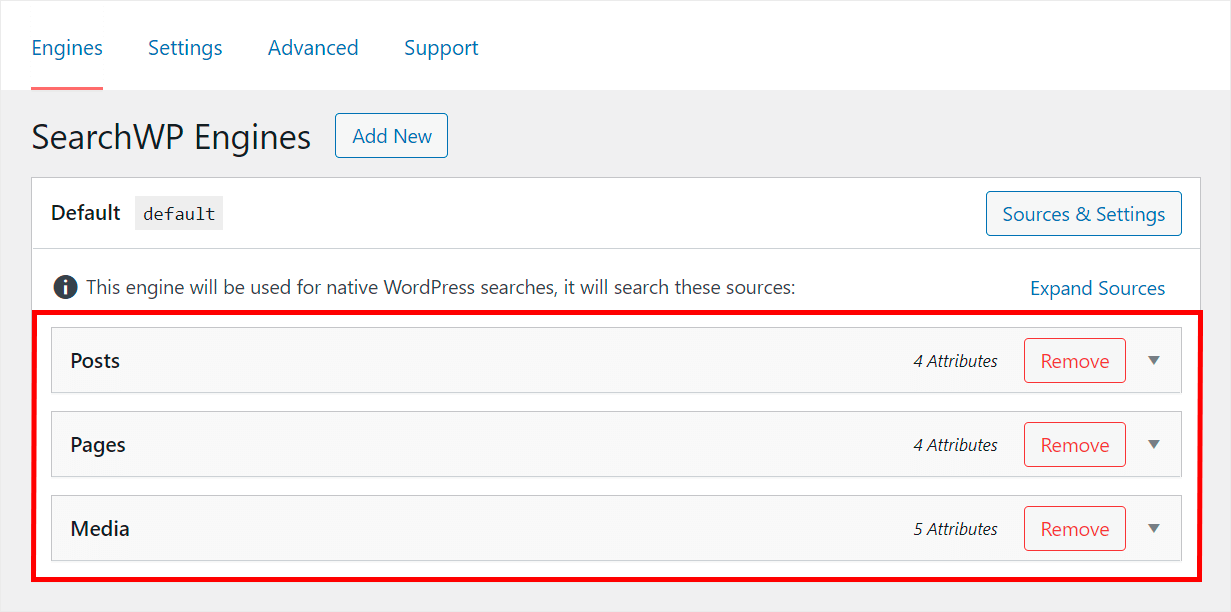
Zum Beispiel haben wir auf unserer Testseite ein ACF-Feld namens Lesezeit hinzugefügt und möchten es nach Posts durchsuchbar machen.
Also klicken wir auf die Suchquelle Posts .
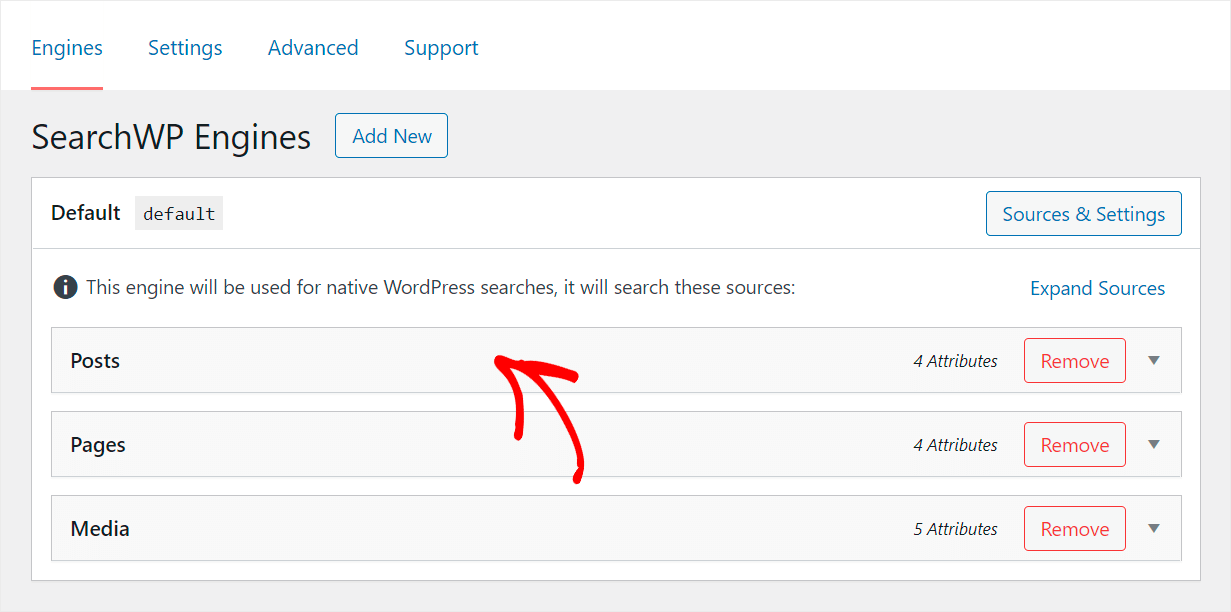
Drücken Sie als Nächstes die Schaltfläche Attribute hinzufügen/entfernen .

Im erscheinenden Fenster können Sie die Attribute der Suchquelle der Beiträge verwalten.
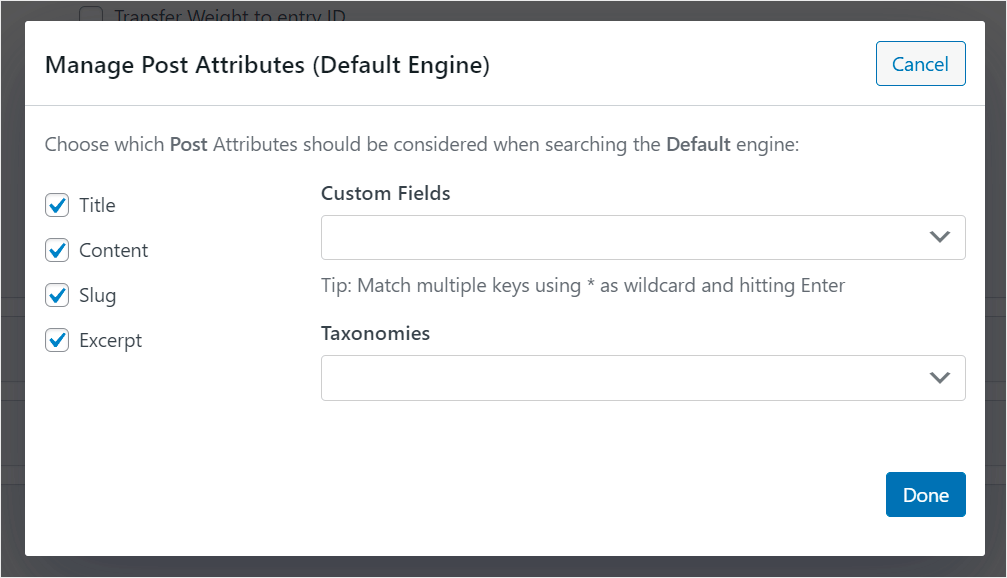
Um ACF-Felder in Ihre Site-Suche aufzunehmen, klicken Sie zuerst auf das Feld Benutzerdefinierte Felder .
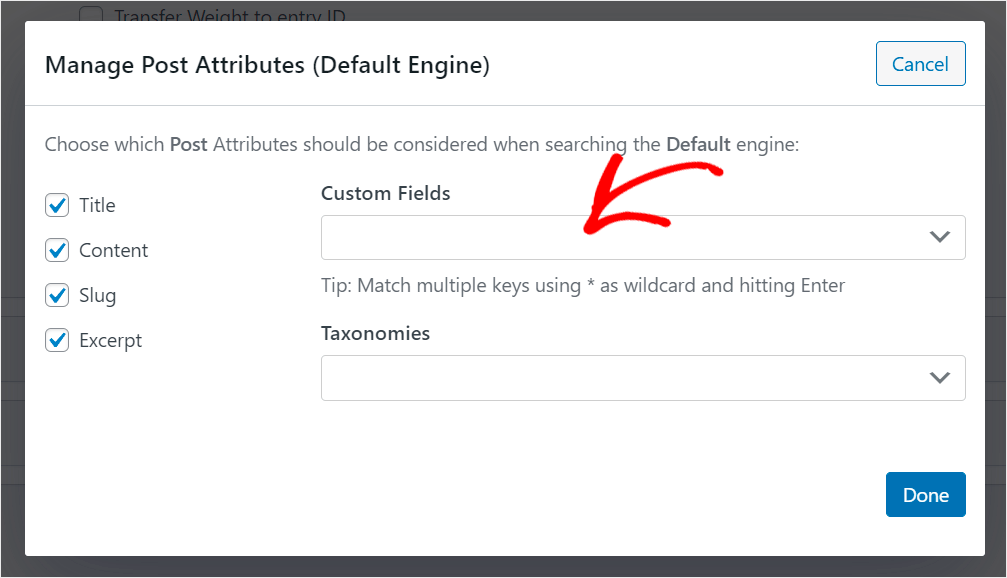
Wählen Sie dann das ACF-Feld, das Sie durchsuchbar machen möchten, aus dem Dropdown-Menü aus.
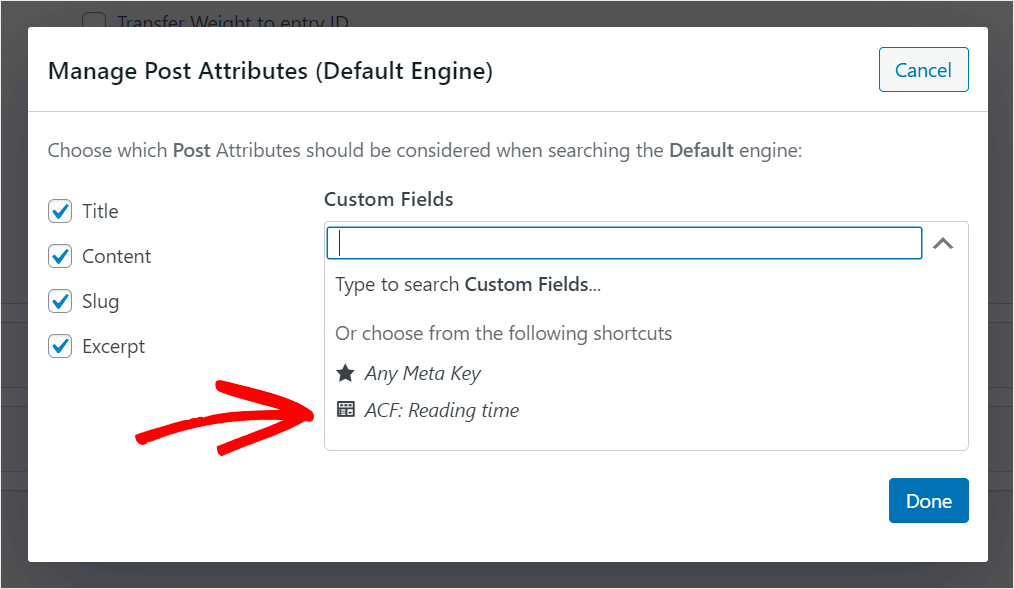
Es gibt auch eine Möglichkeit, alle benutzerdefinierten Felder, einschließlich ACF-Felder, automatisch auf Ihrer Website durchsuchbar zu machen.
Wählen Sie dazu die Option Beliebiger Metaschlüssel .
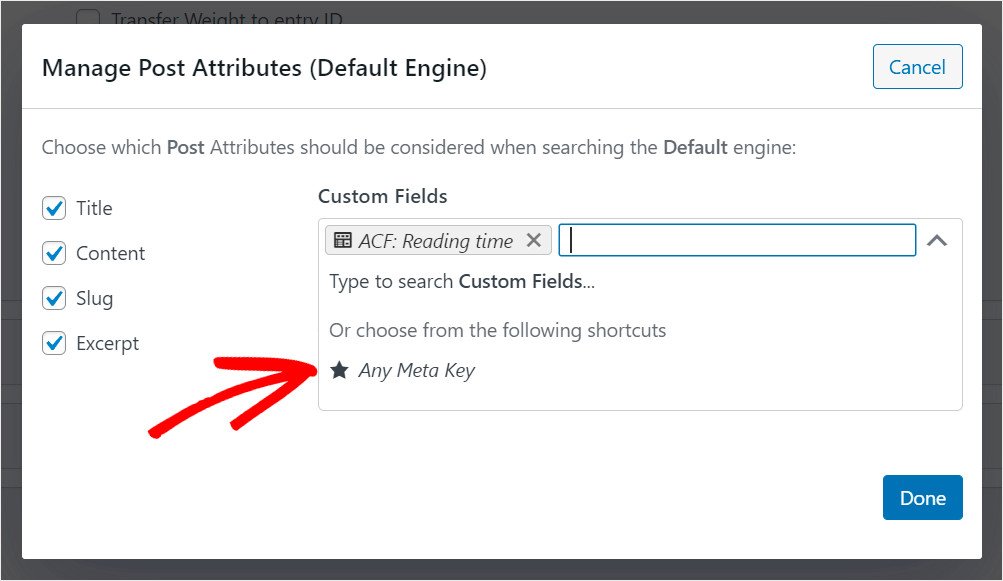
Wenn Sie mit der Verwaltung der Attribute der Suchquelle für Beiträge fertig sind, klicken Sie auf Fertig , um Ihre Änderungen zu speichern.
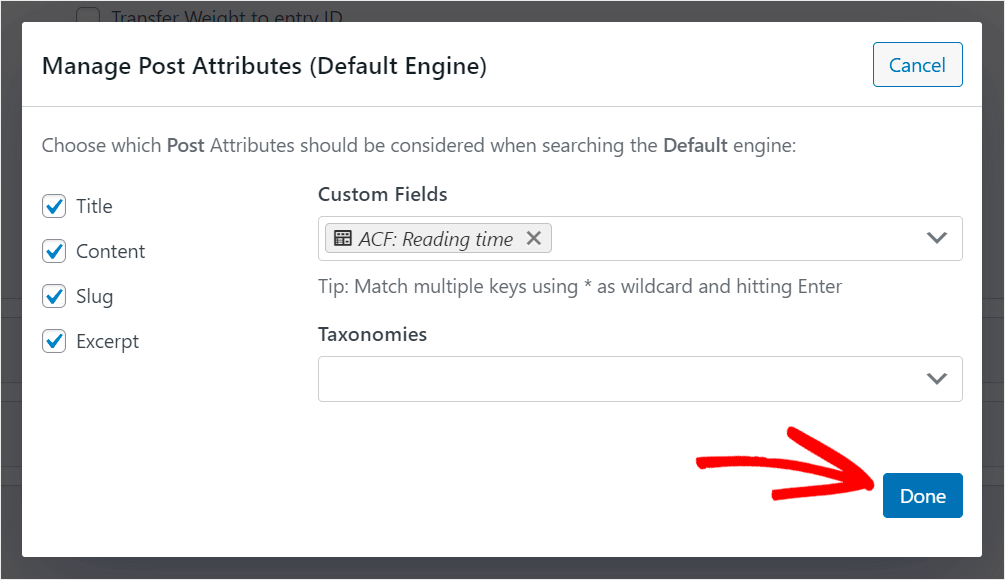
Der letzte Schritt besteht darin, die Änderungen zu speichern, die Sie an der Standardsuchmaschine vorgenommen haben. Sie können dies tun, indem Sie auf die Schaltfläche „ Engines speichern “ in der oberen rechten Ecke Ihres SearchWP-Dashboards klicken.
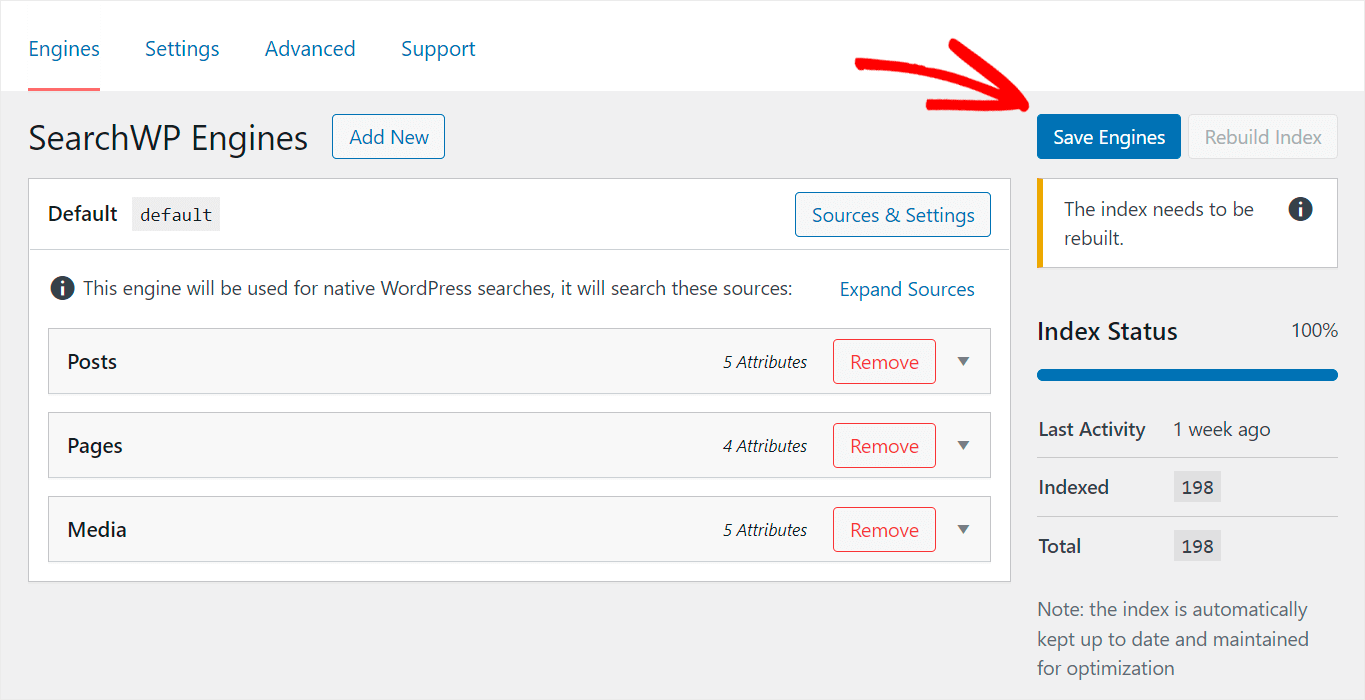
Klicken Sie dann auf die Schaltfläche Index neu erstellen daneben. Dadurch wird WordPress alle Ihre Beiträge neu indizieren und prüfen, ob sie benutzerdefinierte Felder haben.
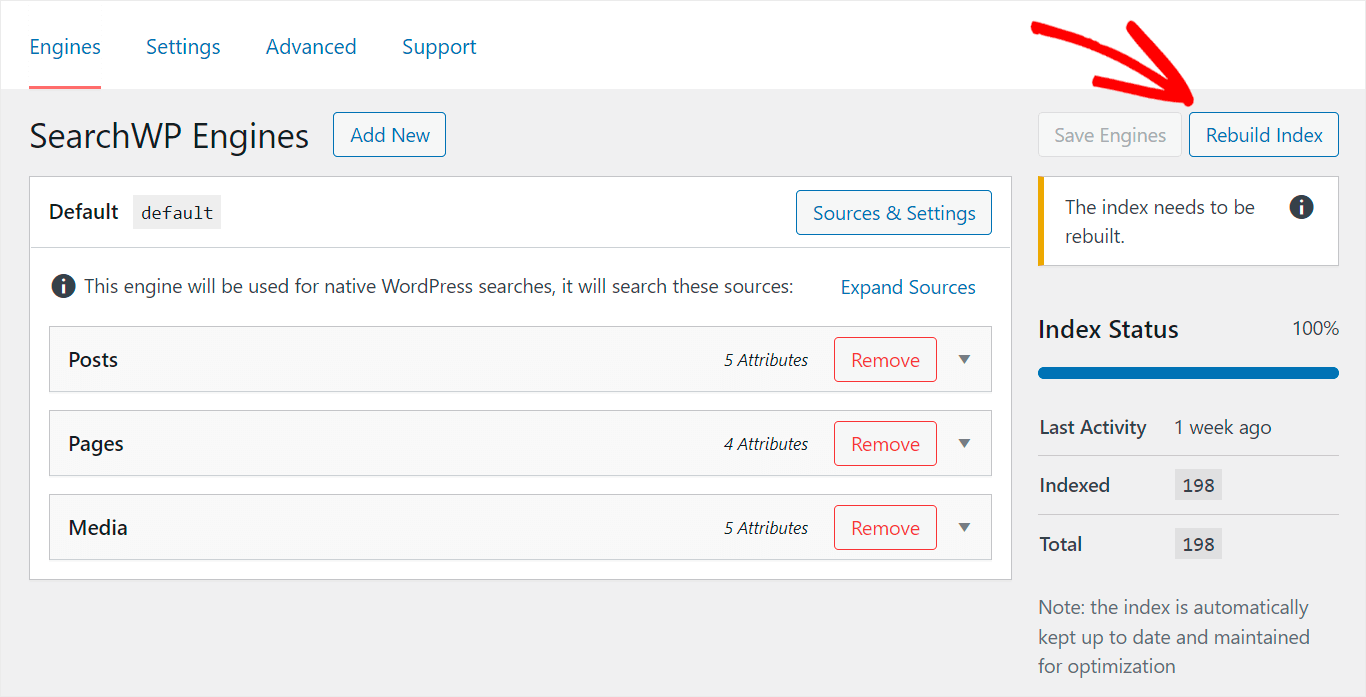
Nachdem Sie die ACF-Feldsuche auf Ihrer Website aktiviert haben, testen wir Ihre neue Suche.
Schritt 4: Testen Sie Ihre neue Suche
Gehen Sie dazu auf Ihre Website und suchen Sie nach Inhalten, die im ACF-Feld platziert sind, das Sie im vorherigen Schritt auf Ihrer Website durchsuchbar gemacht haben.
Auf unserer Testseite haben wir beispielsweise ein benutzerdefiniertes Feld namens Lesezeit in die Suche aufgenommen.
Versuchen wir, einen Beitrag namens „The 10 Best WordPress Analytics Plugin“ zu finden, dessen Lektüre 15 Minuten dauert.
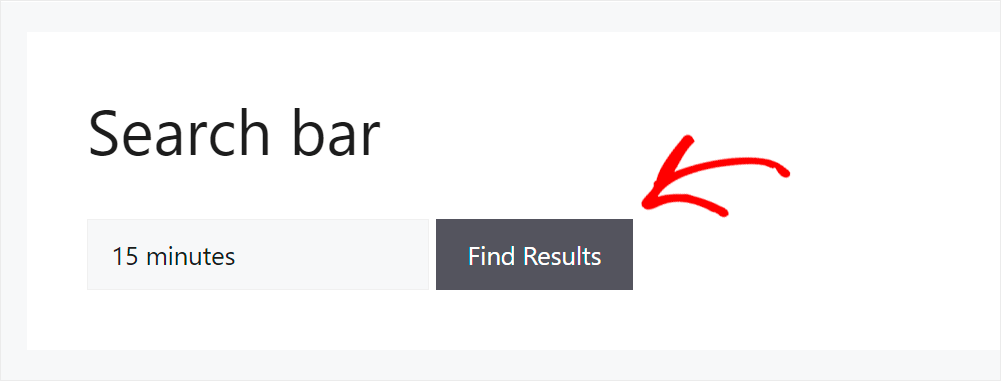
Wir haben den Beitrag gefunden, obwohl er nur den Ausdruck „15 Minuten“ im benutzerdefinierten Feld enthält, das mit dem ACF-Felder-Plugin erstellt wurde.

In diesem Leitfaden haben Sie gelernt, wie Sie ACF-Felder in die WordPress-Suche einbeziehen. Es hilft Ihren Besuchern, die richtigen Inhalte schneller zu finden und ihre Benutzererfahrung zu verbessern.
Sind Sie bereit, ACF-Felder auf Ihrer Website durchsuchbar zu machen? Hier können Sie mit SearchWP beginnen.
Möchten Sie Ihrer Website eine Suche nach Post-Tags hinzufügen? Befolgen Sie unsere Schritt-für-Schritt-Anleitung zum Suchen von Posts nach Tags in WordPress.
Sie fragen sich, wie Sie mit einem Shortcode eine Suchleiste auf Ihren Seiten platzieren können? Sehen Sie sich an, wie Sie eine WordPress-Suchleiste mit einer Shortcode-Anleitung hinzufügen.
